Excel双坐标轴同步设置方法
时间:2025-09-17 16:49:25 100浏览 收藏
还在为Excel双坐标轴不同步而烦恼吗?本文为你提供一套完整的Excel双坐标轴同步设置教程,解决数据展示不准确的难题。**首先,我们将学习如何创建双坐标轴图表,并为不同的数据系列指定主次坐标轴。** 接着,**通过手动设定主次坐标轴的最大值与最小值,统一比例关系,为同步变化奠定基础。** 更进一步,**我们将利用Excel的名称管理器,将坐标轴边界值链接到单元格,实现动态调整,让图表随数据变化而自动更新。** 最后,**如果你追求极致的自动化,VBA宏代码将助你实现主次坐标轴的完全同步,修改一个坐标轴,另一个立即响应!** 告别手动调整,让你的Excel图表更加专业、高效!
首先确保双坐标轴图表正确创建并设置对应数据系列的次坐标轴,接着手动设定主次坐标轴的最大值与最小值以统一比例关系,然后通过名称管理器将坐标轴边界链接到单元格实现动态调整,最后可利用VBA宏代码实现主次坐标轴的完全同步,确保修改一个坐标轴时另一个自动响应变化。
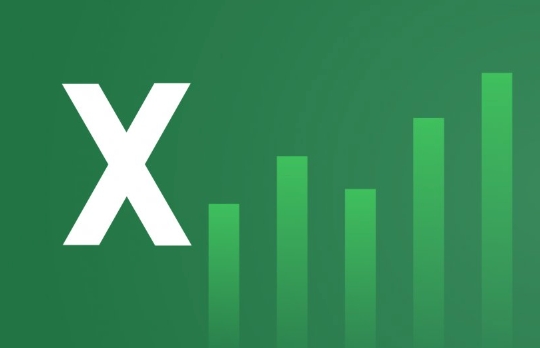
如果您在Excel中创建了双坐标轴图表,但发现修改一个数据系列时另一个坐标轴未能相应调整,可能导致数据展示不准确或视觉混乱。以下是实现双坐标轴同步变化的步骤:
本文运行环境:Dell XPS 13,Windows 11
一、创建双坐标轴图表
在Excel中,双坐标轴图表通常用于对比量级差异较大的两组数据。通过将一个数据系列设置为次坐标轴,可以更清晰地展示趋势关系。
1、选中包含多组数据的数据区域,包括标题行。
2、点击“插入”选项卡,选择“推荐的图表”或直接选择“组合图”。
3、在弹出的“插入图表”窗口中,选择“自定义组合图”。
4、为需要单独显示的数据系列勾选次坐标轴选项,并为其选择合适的图表类型(如折线图或柱形图)。
5、点击“确定”,完成双坐标轴图表的初步创建。
二、设置坐标轴最大值与最小值
手动设定主次坐标轴的刻度范围,是实现同步变化的基础。通过统一比例或设定关联公式,可使两个坐标轴响应相同的变化规律。
1、右键点击图表中的次坐标轴(右侧纵轴),选择“设置坐标轴格式”。
2、在右侧面板中,展开“坐标轴选项”,设置固定的最大值和最小值。
3、同样操作主坐标轴(左侧纵轴),将其最大值与最小值按比例对应设定。
4、确保两个坐标轴的单位主要值成相同比例关系,例如主轴为0-100,次轴为0-10,则每单位代表相同趋势幅度。
三、使用动态公式链接坐标轴边界
通过VBA或名称管理器定义动态命名范围,使坐标轴边界值来源于单元格输入,从而实现联动控制。
1、在工作表中预留四个单元格,分别用于存储主坐标轴最大值、最小值、次坐标轴最大值、最小值。
2、进入“公式”选项卡,打开“名称管理器”,新建名称如“PrimaryMax”,引用位置设为对应单元格(如=$F$1)。
3、重复步骤2,为其他三个边界值创建名称:“PrimaryMin”、“SecondaryMax”、“SecondaryMin”。
4、在图表坐标轴格式设置中,将主坐标轴最大值设为=Sheet1!PrimaryMax(根据实际名称调整),其余同理。
5、当更改指定单元格中的数值时,图表坐标轴将自动更新。
四、利用VBA实现完全同步
对于需要高度自动化同步的场景,可通过编写VBA宏监听图表或数据变化事件,实时调整双坐标轴参数。
1、按Alt+F11打开VBA编辑器,双击对应工作表名称进入代码模块。
2、输入以下事件代码:
Private Sub Worksheet_Calculate()
Dim cht As ChartObject
For Each cht In Me.ChartObjects
With cht.Chart
.Axes(xlValue, xlPrimary).MaximumScale = .Axes(xlValue, xlSecondary).MaximumScale * 10
.Axes(xlValue, xlPrimary).MinimumScale = .Axes(xlValue, xlSecondary).MinimumScale * 10
End With
Next cht
End Sub
3、此代码假设主次坐标轴之间存在10倍比例关系,可根据实际需求调整系数。
4、保存文件为.xlsm格式,启用宏后,每次计算都会触发坐标轴同步。
本篇关于《Excel双坐标轴同步设置方法》的介绍就到此结束啦,但是学无止境,想要了解学习更多关于文章的相关知识,请关注golang学习网公众号!
-
501 收藏
-
501 收藏
-
501 收藏
-
501 收藏
-
501 收藏
-
467 收藏
-
315 收藏
-
171 收藏
-
210 收藏
-
457 收藏
-
482 收藏
-
220 收藏
-
149 收藏
-
297 收藏
-
177 收藏
-
488 收藏
-
253 收藏
-

- 前端进阶之JavaScript设计模式
- 设计模式是开发人员在软件开发过程中面临一般问题时的解决方案,代表了最佳的实践。本课程的主打内容包括JS常见设计模式以及具体应用场景,打造一站式知识长龙服务,适合有JS基础的同学学习。
- 立即学习 543次学习
-

- GO语言核心编程课程
- 本课程采用真实案例,全面具体可落地,从理论到实践,一步一步将GO核心编程技术、编程思想、底层实现融会贯通,使学习者贴近时代脉搏,做IT互联网时代的弄潮儿。
- 立即学习 516次学习
-

- 简单聊聊mysql8与网络通信
- 如有问题加微信:Le-studyg;在课程中,我们将首先介绍MySQL8的新特性,包括性能优化、安全增强、新数据类型等,帮助学生快速熟悉MySQL8的最新功能。接着,我们将深入解析MySQL的网络通信机制,包括协议、连接管理、数据传输等,让
- 立即学习 500次学习
-

- JavaScript正则表达式基础与实战
- 在任何一门编程语言中,正则表达式,都是一项重要的知识,它提供了高效的字符串匹配与捕获机制,可以极大的简化程序设计。
- 立即学习 487次学习
-

- 从零制作响应式网站—Grid布局
- 本系列教程将展示从零制作一个假想的网络科技公司官网,分为导航,轮播,关于我们,成功案例,服务流程,团队介绍,数据部分,公司动态,底部信息等内容区块。网站整体采用CSSGrid布局,支持响应式,有流畅过渡和展现动画。
- 立即学习 485次学习
